如今,越来越多的数字设备集成了默认的视频和音频记录器,如Windows PC, Mac和智能手机。大多数录音机都不方便,只能提供基本功能。例如,一些默认的录音机不支持自由选择音频源,因此您必须同时捕获屏幕和声音。
如何在不同的设备上录制没有声音的视频?使用第三方录音软件或适当调整内置录音机的设置是个好主意。这篇文章将为你提供一些教程,指导你如何在没有声音的情况下捕捉视频。继续往下读,找到最适合你的方法。
1.如何在Windows和Mac上录制无声音视频
兼容且轻量级的记录器最适合在桌面设备上捕获屏幕。EaseUS RecExperts是一款功能强大的记录仪,可以在Windows和Mac操作系统上顺利运行。凭借其直观的界面,这款屏幕记录器甚至适合初学者,每个人都可以很容易地找到他们需要的选项。
这一体机支持捕获视频,音频和网络摄像头单独或同时。您也可以记录没有声音,因为这个软件允许您自定义声源与简单的点击。录音的格式也是可调的,您可以选择多达10种输出格式。如果您需要录制没有任何声音的录音,建议选择GIF作为输出格式。
主要特点:
- 最佳免费录影机适用于Windows和Mac
- 提供一个任务调度程序,以便在需要时捕获屏幕
- 内置工具:视频修剪器,媒体播放器,音频提取器等。
- 支持自动拆分和自动停止
- 以MP4, MOV, GIF和其他格式导出录音
EaseUS RecExperts的更多功能将为您提供。点击按钮下载并尝试一下。
下面的教程将指导您录制无声音视频。
步骤1。首先,在您的PC上安装并启动EaseUS RecExperts。
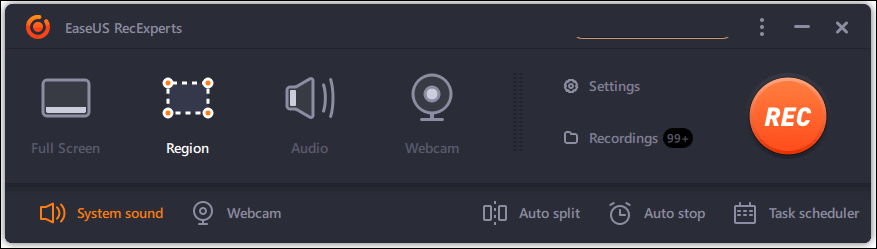
步骤2。点击右下角的图标,可以自定义声源。如果您只想捕获视频,请选择“录制无音频”选项。
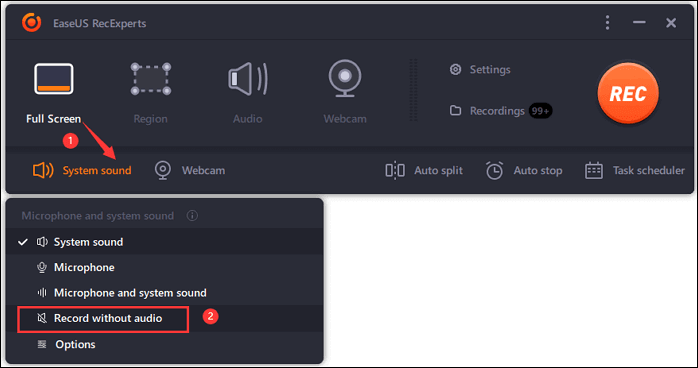
步骤3。然后,您可以根据需要选择录制区域。该软件支持记录全屏和部分屏幕,也可选择同时捕获您的网络摄像头。
确认设置后,点击“REC”按钮开始录制。
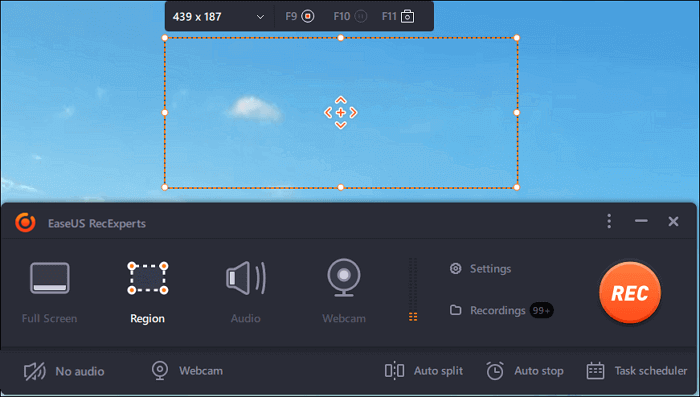
步骤4。在录制过程中,屏幕上会出现一个浮动的工具栏,当你想结束录制时,可以点击上面的“停止”按钮。然后,将弹出一个内置的媒体播放器,使您能够预览捕获的视频。一些默认工具可以在播放器底部找到。

2.如何在Android上录制无声音视频
安卓操作系统的手机型号很多,每一款都有不同的功能,提供不同的设置。Android手机种类繁多,所以很难找到一种特定的方法来在捕捉屏幕时禁用音频记录。这就是为什么第三方屏幕记录器是在Android上录制无声音视频的最佳选择。
AZ Screen Recorder在手机上稳定工作,并为您提供高质量的录音,如1080P和60 fps视频。这款录音应用程序既可以录制设备内部的系统音频,也可以录制外部声音,比如你的声音,但它也允许你录制没有音频的屏幕。
默认的视频编辑工具也是这款应用的显著特点。你可以修剪、裁剪或压缩捕获的视频,也可以为它们添加字幕。

特点:
- 支持捕捉屏幕与facecam
- 在录制过程中使用绘图工具
- 将抓取的文件通过WiFi传输到PC上
- 为您提供许多工具来编辑录制的视频
如何在Android上录制视频时静音:
步骤1。在你的安卓手机上安装这个录音应用程序并启动它。
步骤2。点击屏幕上的齿轮图标,找到“设置”菜单。
步骤3。点击“音频源”选项,选择“无音频”录制屏幕无声音。

步骤4。选择“录制”选项开始录制屏幕。
第5步。向下滑动到你的通知,点击“停止”按钮,当你想停止录制。
3.如何在iPhone上录制视频时静音
与安卓手机不同,iPhone的手机型号是有限的,所以可以使用默认的应用程序录制没有声音的视频。在所有这些供应商提供的应用程序,QuickTime播放器是一个很好的选择,使视频没有音频。用这种方式拍摄的视频将直接存储在你的Mac上,这样你就可以轻松地编辑它们,这种方法将为你的iPhone节省大量内存。

特点:
- 易于使用的界面
- 把一切都记录在你的设备上
- 支持视频旋转,裁剪和合并
- 直接将视频上传到YouTube
如何使一个视频没有声音的iPhone与QuickTime播放器:
步骤1。首先,你需要用闪电线把iPhone和Mac连接起来。
步骤2。启动QuickTime播放器,点击菜单栏上的“文件”>“新电影录制”。
步骤3。在QuickTime窗口中,点击“录制”按钮旁边的箭头,然后选择您的iPhone用于“相机”。
步骤4。通过将音量设置为零来静音。点击“记录”按钮跳转到你的iPhone屏幕,在没有声音的情况下记录iPhone屏幕上正在发生的事情。
结论
这篇文章介绍了在Windows、Mac、Android和iPhone上录制无声音视频的三种不同方法。内置工具和第三方录制软件都可以在没有声音的情况下捕获视频,但建议使用第三方录像机,因为它们为您提供了更高级的工具。
EaseUS RecExperts是Windows和Mac用户最好的记录软件,可以在屏幕上记录任何内容,适合所有人。这个直观的记录器使用方便,您可以学习如何通过上面提到的教程使用它录制没有声音的视频。
这个页面有用吗?


